Gli utenti di Internet attivi che apprezzano la loro privacy dovrebbero investire nell'uso di una VPN. Un buon servizio VPN può aiutare a proteggere la tua connessione e mantenere tutte le attività online anonime per i siti Web loschi che cercano di vendere le tue informazioni private al miglior offerente. Possono anche permetterti di eludere alcuni siti web e servizi bloccati nella regione se questo è qualcosa che ti interessa.
Per quanto sia fantastica una VPN, non sono infallibili. A volte è impossibile stabilire una connessione causando la visualizzazione di "Connessione non riuscita con errore 800". Cosa significa questo errore?

Se vedi questo errore, significa che l'app VPN installata sul tuo PC Windows non riesce a stabilire una connessione al servizio VPN. Il perché di tutto ciò può essere ricondotto ad alcuni dei soliti sospetti che includono la configurazione dell'app VPN, le complicazioni del firewall, la connessione a Internet o la disponibilità del server VPN.
Come risolvere Errori VPN 800
Per correggere questo errore, assicurarsi di seguire questi metodi per stabilire nuovamente una connessione VPN.

Riavvia l'app
Le possibilità sono abbastanza bene che hai già provato questo passaggio. Molte persone capiranno già l'approccio "spegni e riaccendi". Tutto quello che devi fare è riavviare l'app VPN per vedere se risolve il problema.
Ma poiché seguirai tutti i metodi elencati qui nell'ordine in cui sono stati scritti, ti consigliamo di ripetere questo passaggio. Invece di premere semplicemente la 'x' sull'applicazione per chiuderla, devi anche andare nel Task Manager per spegnerla.
In_content_1 all: [300x250] / dfp: [640x360]->Fai clic con il pulsante destro del mouse sulla barra delle applicazioni e seleziona Task Manager. Scorri la scheda Processicercando un'istanza della tua app VPN. Se lo trovi, fai clic con il pulsante destro del mouse e seleziona Termina operazioneper assicurarti che tutti i processi collegati alla tua app VPN siano chiusi.
Riavvia nuovamente l'app per tentare una connessione.
Verifica le impostazioni VPN
Se è la prima volta che usi l'app, assicurati di aver inserito correttamente le credenziali nome utente e password. Devono corrispondere allo stesso nome utente e password impostati dall'amministratore VPN.
Controlla le impostazioni dell'app VPN, in particolare le impostazioni di rete, e assicurati che siano in linea con la configurazione richiesta dal servizio. Dovresti essere in grado di trovare questi dettagli sul sito Web del fornitore di servizi VPN.
I servizi VPN sono configurati in diversi modi da servizio a servizio. Per accertarti che l'app sia configurata correttamente, verifica con il tuo provider VPN i dettagli di configurazione necessari per evitare ulteriori complicazioni.
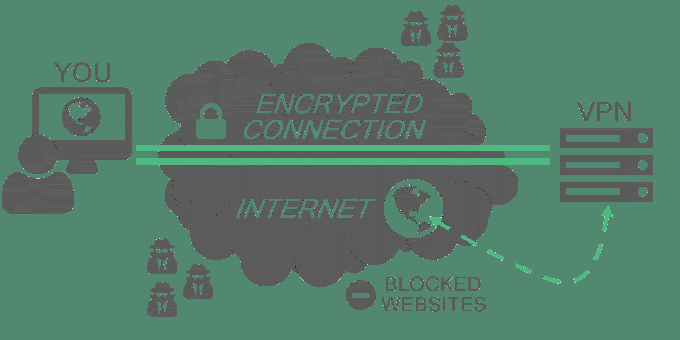
Il server endpoint potrebbe essere inattivo
Prima della fase di riavvio, è necessario verificare se il server endpoint selezionato è ancora attivo. La maggior parte delle app VPN ti consentirà di selezionare manualmente il server endpoint mentre altre potrebbero selezionare automaticamente il percorso più veloce per la tua velocità Internet.
Scegli un server endpoint diverso da quello attualmente selezionato. Se si è in grado di stabilire una connessione dopo la modifica, il problema riguarda l'altro server endpoint.
Ancora nessuna connessione? Continua a leggere.
Riavvio del dispositivo
Quindi il riavvio dell'app non ha aiutato, forse il riavvio del dispositivo lo farà. Un riavvio completo ha il potere di risolvere molte cose relative ai problemi di rete e di connettività. Questo è molto vero per i problemi di rete di Windows per i quali sono noti.
Riavvia il tuo dispositivo, indipendentemente dal fatto che sia un PC, un tablet o un telefono, e vedi se l'app VPN può stabilire una connessione.
Internet Connection Woes
Controllare lo stato della tua connessione sembra il passo più logico a questo punto. Hai notato connettività intermittente durante la navigazione in Internet? Usi una connessione Ethernet o WiFi?
Puoi iniziare il controllo dello stato facendo clic con il pulsante destro del mouse sul pulsante Start di Windows (che si trova nell'angolo in basso a sinistra del desktop) e selezionando Connessioni di retedal menu.
Da qui, dovrai selezionare Etherneto Wi-Fidal menu a sinistra, a seconda di quale usi. Il resto dei passaggi di questo metodo sarà lo stesso indipendentemente da quello scelto, ma per coerenza, userò Ethernet.
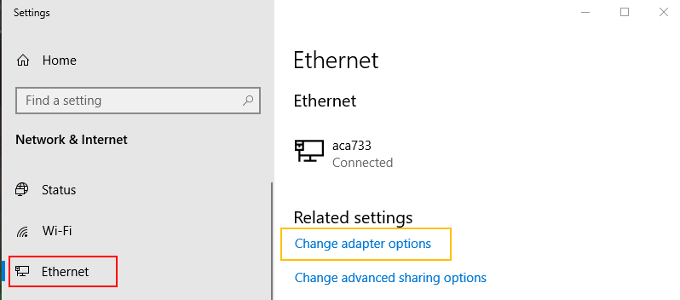
Dopo aver scelto la connessione, nella finestra principale a destra, seleziona Modifica opzioni adattatore.
Fai clic con il pulsante destro del mouse sulla connessione e seleziona Proprietà.
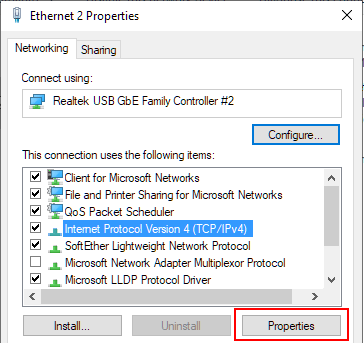
Evidenzia Protocollo Internet versione 4e quindi fai clic sul pulsante Proprietà. Imposta entrambe le opzioni per ottenere automaticamente gli indirizzi e fai clic su OK. Chiudi tutte le finestre rimanenti.
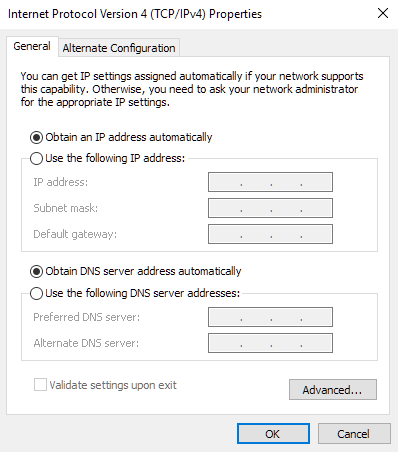
Un indirizzo IP impostato manualmente potrebbe essere in conflitto con le impostazioni DNS o IP della VPN. Tenta nuovamente di stabilire una connessione VPN.
Controllo rapido del firewall
Disattiva temporaneamente il firewall e riprova l'app. Gli errori relativi al firewall in genere indicano che la configurazione del firewall potrebbe richiedere impostazioni aggiuntive specifiche per i numeri di porta della VPN. Se la tua VPN si connette, identifica l'eseguibile per l'app VPN e consenti che passi liberamente attraverso il tuo firewall.
Se vedi ancora Connessione fallita con errore 800, abilita di nuovo il firewall . A questo punto, il problema potrebbe essere sul lato server. A volte il server può essere impantanato, avendo troppi client già connessi.
Non è comune, ma le limitazioni possono variare in base alla configurazione del server. Sarebbe meglio se o aspettassi di usare la VPN in un secondo momento o ti mettessi in contatto con l'amministratore VPN per farli controllare le cose alla fine.